Ubuntu修改文件夹权限
Ubuntu 文件查看权限和设置权限

ubuntu下查看权限的命令为:ls -l filenamels -ld folderubuntu下设置权限的命令为:一共有10位数其中:最前面那个- 代表的是类型中间那三个rw- 代表的是所有者(user)然后那三个rw- 代表的是组群(group)最后那三个r-- 代表的是其他人(other)然后我再解释一下后面那9位数:r 表示文件可以被读(read)w 表示文件可以被写(write)x 表示文件可以被执行(如果它是程序的话)- 表示相应的权限还没有被授予现在该说说修改文件权限了在终端输入:chmod o+w xxx.xxx表示给其他人授予写xxx.xxx这个文件的权限chmod go-rw xxx.xxx表示删除xxx.xxx中组群和其他人的读和写的权限其中:u 代表所有者(user)g 代表所有者所在的组群(group)o 代表其他人,但不是u和g (other)a 代表全部的人,也就是包括u,g和or 表示文件可以被读(read)w 表示文件可以被写(write)x 表示文件可以被执行(如果它是程序的话)其中:rwx也可以用数字来代替r ------------4w -----------2x ------------1- ------------0行动:+ 表示添加权限- 表示删除权限= 表示使之成为唯一的权限当大家都明白了上面的东西之后,那么我们常见的以下的一些权限就很容易都明白了:-rw------- (600) 只有所有者才有读和写的权限-rw-r--r-- (644) 只有所有者才有读和写的权限,组群和其他人只有读的权限-rwx------ (700) 只有所有者才有读,写,执行的权限-rwxr-xr-x (755) 只有所有者才有读,写,执行的权限,组群和其他人只有读和执行的权限-rwx--x--x (711) 只有所有者才有读,写,执行的权限,组群和其他人只有执行的权限-rw-rw-rw- (666) 每个人都有读写的权限-rwxrwxrwx (777) 每个人都有读写和执行的权限sudo chmod 600 ×××(只有所有者有读和写的权限)sudo chmod 644 ×××(所有者有读和写的权限,组用户只有读的权限)sudo chmod 700 ×××(只有所有者有读和写以及执行的权限)sudo chmod 666 ×××(每个人都有读和写的权限)sudo chmod 777 ×××(每个人都有读和写以及执行的权限)。
去除Ubuntu文件夹有锁标志的方法(包含目录下所有文件解锁)

去除Ubuntu⽂件夹有锁标志的⽅法(包含⽬录下所有⽂件解
锁)
由于在root权限下下载的东西,所以在普通⽤户下有锁标志,虽说在root下什么都可以操作使⽤,只要切换到root账户操作就ok了,但是看着就很别扭,如何去除?
1.看到有⽹友说使⽤
1sudo chmod -R777
别且说可能有危险,这不废话么,对⽂件递归做改变权限为可读可写可运⾏,当然没有锁了。
但是这就会使得原来的⽂件的权限发⽣变化。
2.可以把它拷贝到有windows的电脑上,这样当然可以,linux下的权限什么的⾃然全消失。
3.使⽤命令改变⽂件的组⽤户
sudo chown 你的⽤户名⽂件名
例如:
1sudo chown jack common
事实证明这样是可以的,但是这样只是改变common这个⽂件夹的Group,⾥边的⽂件或者⽂件夹还是有锁的。
所以要
sudo chown jack common/ -R
如果⽂件内的⽬录不能识别,再执⾏
1sudo chmod 777 common
更改⽂件的访问权限模式为drwxrwxrwx。
Ubuntu用户权限管理

Ubuntu⽤户权限管理1. ⽤户管理ubuntu系统使⽤⽤户组和⽤户来管理⽤户,与⽤户管理相关的三个⽂件:/etc/passwd,⽤来存放⽤户信息,每⾏⼀条⽤户信息,每条信息包含7个字段,如:root:x:0:0:root:/root:/bin/bash⽤户名密码,x表⽰加密,加密后的密码存放在/etc/shadow⽂件中UID, ⽤户标识GID,组标识⽤户全名或本地账户⽤户的home⽬录⽤户登录时使⽤的shell,ubuntu默认为dash/etc/shadow,⽤来存放⽤户密码,每⾏⼀条⽤户信息,每条信息包含9个字段,如:root:*:18375:0:99999:7:::⽤户名SHA512加密后的密码,!!或*表⽰没有密码,不能登录密码最后⼀次修改时间,表⽰19700101后多少天,可⽤data -d "1970-01-01 18375 days"转换成⽇期距上次修改密码后的最⼩修改时间间隔,0表⽰随时可以修改修改后密码的有效期,默认99999天密码过期前的警告天数,默认7天密码过期后的宽限时间,过期后还能登录,过了宽限时间则禁⽌登录账号失效时间,同字段3,账号失效后⽆论密码是否过期都⽆法使⽤保留字段,⽬前未被使⽤/etc/group,存放⽤户组信息,每⾏⼀条⽤户组信息,每条信息包含以下4个字段,如:root:x:0:组名组密码,x表⽰加密,加密后的密码存放在/etc/gshadow⽂件中,组密码主要⽤来指定组管理员,⽬前多⽤sudo命令代替GID,组标识组中所有⽤户,如果⽤户组是该⽤户的初始组,则该⽤户不会写⼊该字段常见的⽤户管理命令如下:sudo //su是subsitute user的缩写,表⽰使⽤另⼀⽤户⾝份,sudo表⽰⽤另⼀⽤户⾝份执⾏命令,预设⾝份是rootuseradd username //创建新⽤户,-m ⾃动创建home⽬录,-g 指定⽤户所在组,不指定则建⽴⼀个同名组passwd username //设置⽤户密码userdel username //删除⽤户,-r⾃动删除home⽬录groupadd groupname //创建新组groupdel groupname //删除组id username //查看⽤户UID和GIDusermod username //修改⽤户权限,-g 修改⽤户主组,-G 修改⽤户附加组,-s 修改登录Shellwho //查看当前登录的⽤户列表which cmdname //查看命令所在位置,绝⼤多数可执⾏⽂件存放在/bin、/sbin、/usr/bin、/usr/sbin⽂件夹下可执⾏⽂件存放⽬录说明:⽬录说明/bin⼆进制应⽤⽂件存放⽬录/sbin系统管理员专⽤的⼆进制⽂件存放⽬录/usr/bin后期⽤户安装的⼆进制⽂件存放⽬录/usr/sbin后期超级⽤户安装的⼆进制应⽤⽂件存放⽬录2. ⽂件权限管理ubuntu系统中每个⽂件都有读(r)、写(w)、可执⾏(x)三种权限,对应权限数值为4、2、1,拥有者(u)、同组⽤户(g)、其他⽤户(o)可对⽂件拥有不同权限,具体可通过ls -s filename或ll filename命令查看⽂件的具体信息,该信息包含6个字段,如:-rw-rw-r-- 1 ubuntu ubuntu 0 Jan 9 21:07 test⽂件类型及权限,包含10个字符第1个字符表⽰⽂件类型b:块设备,是⼀些提供系统存取数据的接⼝设备,例如硬盘c:字符设备,是⼀些串⾏端⼝的接⼝设备,如键盘。
Ubuntu下如何修改文件或者文件夹的权限

Ubuntu下如何修改⽂件或者⽂件夹的权限Ubuntu下如何修改⽂件或者⽂件夹的权限------chmod的亲⾝测试具体原理如下:系统下如何修改⽂档及⽂件夹(含⼦⽂件夹)权限,我们来看⼀下。
⼀介绍:可以使⽤命令chmod来为⽂件或⽬录赋予权限。
/ 的档案存取权限分为三级 : 档案拥有者、群组、其他。
利⽤ chmod 可以藉以控制档案如何被他⼈所存取⼆详解1 此命令有两种使⽤⽅法,⼀种是chmod后加数字,后接⽂件名chmod abc file其中a,b,c各为⼀个数字,分别表⽰User、Group、及Other的权限。
r=4,w=2,x=1若要rwx属性则4+2+1=7;若要rw-属性则4+2=6;若要r-x属性则4+1=5。
-------------------------例⼦-----------------------------------chmod a=rwx file和chmod 777 file效果相同chmod ug=rwx,o=x file和chmod 771 file效果相同若⽤chmod 4755 filename可使此程序具有root的权限----------------------------------------------------------------------------2 另⼀种是chmod后边加字母,后接⽂件名综上所述,当想⽤chmod命令来改变权限时,⽂件的⽤户⾝份主要有如下⼏类:u:拥有⽂件的⽤户(所有者);g:所有者所在的组群;o:其他⼈(不是所有者或所有者的组群);a:每个⼈或全部(u、g、和o)。
⽤户所具有的⽂件访问权限类型如下:r:读取权;w:写⼊权;x:执⾏权。
⽂件权限配置⾏为有如下⼏类:+:添加权限;-:删除权限;=:使它成为惟⼀权限。
------------------------------------------------------例⼦---------------------------------------------------使⽤chmod命令可以改变权限。
如何在Linux终端中进行文件和目录的权限修改

如何在Linux终端中进行文件和目录的权限修改在Linux终端中进行文件和目录的权限修改Linux系统是一种强大的操作系统,特点之一就是其具有很高的安全性。
为了保护用户数据的安全,Linux采用了一套权限系统,用于控制用户对文件和目录的访问权限。
本文将介绍如何在Linux终端中进行文件和目录的权限修改。
一、查看文件和目录权限在进行权限修改之前,首先需要了解当前文件和目录的权限情况。
在Linux终端中,使用ls命令可以查看当前目录下的文件和目录列表,并显示它们的权限信息。
例如,输入以下命令可以查看当前目录下所有文件和目录的权限:```ls -l```该命令将会显示文件和目录的详细权限信息,包括所有者权限、所属组权限和其他用户权限。
二、修改文件和目录权限1. 修改文件权限要修改文件的权限,可以使用chmod命令。
chmod命令可以通过用户、组和其他用户来设置该文件的访问权限。
语法如下:```chmod [选项] 权限文件名```其中,[选项]指定了要修改的权限类型,权限表示为三位数字,每一位对应于所有者、所属组和其他用户的权限。
数字1表示执行权限,数字2表示写权限,数字4表示读权限。
通过将这些数字相加,可以设置文件的特定权限。
例如,要将一个文件的读权限设置为只有所有者有,可以使用以下命令:```chmod 400 文件名```2. 修改目录权限要修改目录的权限,使用chmod命令同样适用。
但与修改文件权限不同的是,在目录权限中有一个特殊权限"执行权限"。
在Linux中,要对一个目录进行读取或写入操作,必须具有执行权限。
例如,要将一个目录的权限设置为所有者可读写,并拒绝其他用户的访问,可以使用以下命令:```chmod 700 目录名```该命令将目录的所有者权限设置为读取、写入和执行,而所属组和其他用户的权限为无。
三、递归修改权限有时候需要对一个目录下的所有文件和子目录进行权限修改,可以使用chmod命令的递归选项-R。
Ubuntu环境下如何设置文件(文件夹)权限
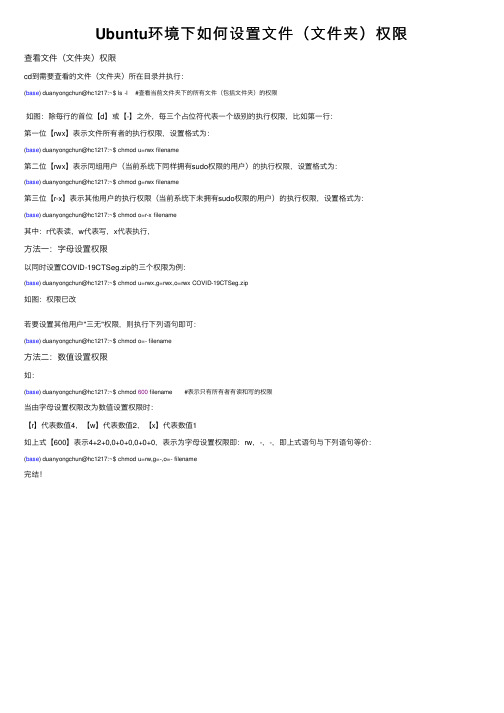
Ubuntu环境下如何设置⽂件(⽂件夹)权限查看⽂件(⽂件夹)权限cd到需要查看的⽂件(⽂件夹)所在⽬录并执⾏:(base) duanyongchun@hc1217:~$ ls -l #查看当前⽂件夹下的所有⽂件(包括⽂件夹)的权限如图:除每⾏的⾸位【d】或【-】之外,每三个占位符代表⼀个级别的执⾏权限,⽐如第⼀⾏:第⼀位【rwx】表⽰⽂件所有者的执⾏权限,设置格式为:(base) duanyongchun@hc1217:~$ chmod u=rwx filename第⼆位【rwx】表⽰同组⽤户(当前系统下同样拥有sudo权限的⽤户)的执⾏权限,设置格式为:(base) duanyongchun@hc1217:~$ chmod g=rwx filename第三位【r-x】表⽰其他⽤户的执⾏权限(当前系统下未拥有sudo权限的⽤户)的执⾏权限,设置格式为:(base) duanyongchun@hc1217:~$ chmod o=r-x filename其中:r代表读,w代表写,x代表执⾏,⽅法⼀:字母设置权限以同时设置COVID-19CTSeg.zip的三个权限为例:(base) duanyongchun@hc1217:~$ chmod u=rwx,g=rwx,o=rwx COVID-19CTSeg.zip如图:权限已改若要设置其他⽤户"三⽆"权限,则执⾏下列语句即可:(base) duanyongchun@hc1217:~$ chmod o=- filename⽅法⼆:数值设置权限如:(base) duanyongchun@hc1217:~$ chmod 600 filename #表⽰只有所有者有读和写的权限当由字母设置权限改为数值设置权限时:【r】代表数值4,【w】代表数值2,【x】代表数值1如上式【600】表⽰4+2+0,0+0+0,0+0+0,表⽰为字母设置权限即:rw,-,-,即上式语句与下列语句等价:(base) duanyongchun@hc1217:~$ chmod u=rw,g=-,o=- filename完结!。
文件夹权限不够的解决方法
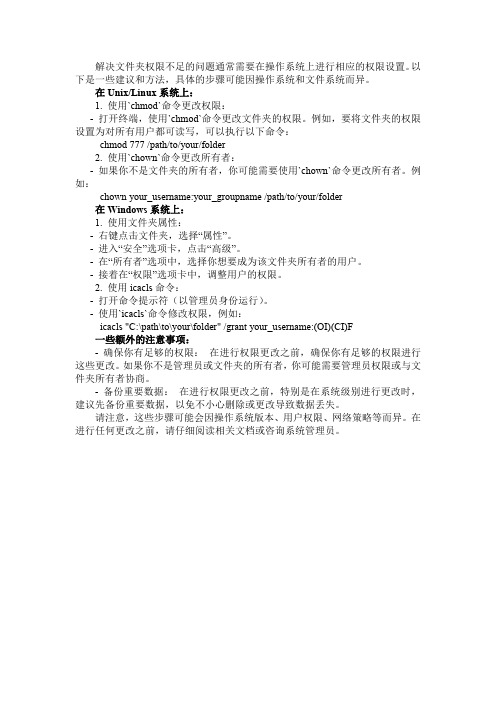
解决文件夹权限不足的问题通常需要在操作系统上进行相应的权限设置。
以下是一些建议和方法,具体的步骤可能因操作系统和文件系统而异。
在Unix/Linux系统上:1. 使用`chmod`命令更改权限:-打开终端,使用`chmod`命令更改文件夹的权限。
例如,要将文件夹的权限设置为对所有用户都可读写,可以执行以下命令:chmod 777 /path/to/your/folder2. 使用`chown`命令更改所有者:-如果你不是文件夹的所有者,你可能需要使用`chown`命令更改所有者。
例如:chown your_username:your_groupname /path/to/your/folder在Windows系统上:1. 使用文件夹属性:-右键点击文件夹,选择“属性”。
-进入“安全”选项卡,点击“高级”。
-在“所有者”选项中,选择你想要成为该文件夹所有者的用户。
-接着在“权限”选项卡中,调整用户的权限。
2. 使用icacls命令:-打开命令提示符(以管理员身份运行)。
-使用`icacls`命令修改权限,例如:icacls "C:\path\to\your\folder" /grant your_username:(OI)(CI)F一些额外的注意事项:-确保你有足够的权限:在进行权限更改之前,确保你有足够的权限进行这些更改。
如果你不是管理员或文件夹的所有者,你可能需要管理员权限或与文件夹所有者协商。
-备份重要数据:在进行权限更改之前,特别是在系统级别进行更改时,建议先备份重要数据,以免不小心删除或更改导致数据丢失。
请注意,这些步骤可能会因操作系统版本、用户权限、网络策略等而异。
在进行任何更改之前,请仔细阅读相关文档或咨询系统管理员。
ubuntu搭建SVN服务器详细教程
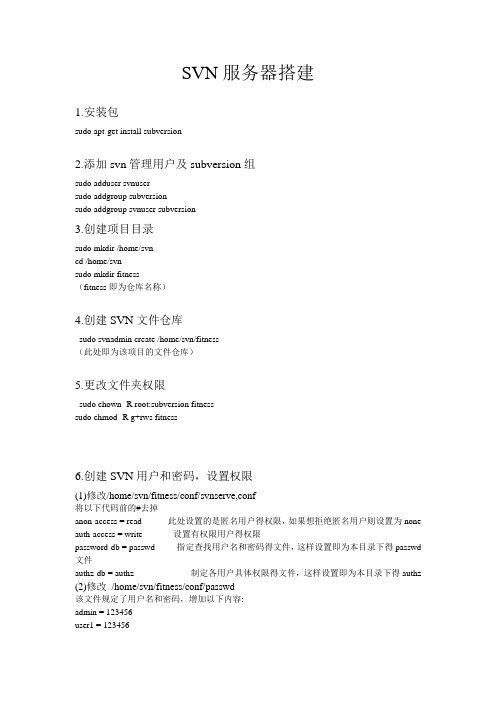
SVN服务器搭建1.安装包sudo apt-get install subversion2.添加svn管理用户及subversion组sudo adduser svnusersudo addgroup subversionsudo addgroup svnuser subversion3.创建项目目录sudo mkdir /home/svncd /home/svnsudo mkdir fitness(fitness即为仓库名称)4.创建SVN文件仓库sudo svnadmin create /home/svn/fitness(此处即为该项目的文件仓库)5.更改文件夹权限sudo chown -R root:subversion fitnesssudo chmod -R g+rws fitness6.创建SVN用户和密码,设置权限(1)修改/home/svn/fitness/conf/svnserve,conf将以下代码前的#去掉anon-access = read 此处设置的是匿名用户得权限,如果想拒绝匿名用户则设置为none auth-access = write 设置有权限用户得权限password-db = passwd 指定查找用户名和密码得文件,这样设置即为本目录下得passwd 文件authz-db = authz 制定各用户具体权限得文件,这样设置即为本目录下得authz (2)修改/home/svn/fitness/conf/passwd该文件规定了用户名和密码,增加以下内容:admin = 123456user1 = 123456user2 = 123456(3)设置用户权限在/home/svn/fitness/suthz下在[groups]下增加以下内容admin = adminuser = user1,user2 规定了两个组,admin和user[/] 根目录权限admin = rw admin用户得权限为读写@user = r user组的权限,指定组前面必须加上@[/trunk/fitness] 制定该目录权限@user=rw权限有继承性,子文件夹能够继承权限7.进入另外得一个目录下创建副本,访问方式及项目导入:svn co file:///home/svn/fitness执行完该步骤后,在本目录下产生了一个名为fitness的副本8.创建特定目录结构便于管理进去新产生得fitness目录sudo svn mkdir branchsudo svn mkdir tagssudo svn mkdir trunkcd trucksudo svn mkdir fitness该步骤只是为了文件方便管理,不是必须进行得。
ubuntu下修改文件夹权限

ubuntu下修改⽂件夹权限引⾃:常⽤⽅法如下:sudo chmod 600 ××× (只有所有者有读和写的权限)sudo chmod 644 ××× (所有者有读和写的权限,组⽤户只有读的权限)sudo chmod 700 ××× (只有所有者有读和写以及执⾏的权限)sudo chmod 666 ××× (每个⼈都有读和写的权限)sudo chmod 777 ××× (每个⼈都有读和写以及执⾏的权限)其中×××指⽂件名(也可以是⽂件夹名,不过要在chmod后加-ld)。
解释⼀下,其实整个命令的形式是sudo chmod -(代表类型)×××(所有者)×××(组⽤户)×××(其他⽤户)三位数的每⼀位都表⽰⼀个⽤户类型的权限设置。
取值是0~7,即⼆进制的[000]~[111]。
这个三位的⼆进制数的每⼀位分别表⽰读、写、执⾏权限。
如000表⽰三项权限均⽆,⽽100表⽰只读。
这样,我们就有了下⾯的对应:0 [000] ⽆任何权限4 [100] 只读权限6 [110] 读写权限7 [111] 读写执⾏权限现在看上⾯的⼏个常⽤⽤法就⾮常清楚了。
试着⾃⼰来修改权限吧最后同时附上查询⽂件(或⽂件夹)权限的命令ls -l ⽂件名称(⽂件夹将-l改为-ld)。
先来了解⼀下⽂件属性,在shell环境⾥输⼊:ls -l 可以查看当前⽬录⽂件。
如:drwxr-xr-x 2 nsf users 1024 12-10 17:37 下载⽂件备份分别对应的是:⽂件属性连接数⽂件拥有者所属群组⽂件⼤⼩⽂件修改时间⽂件名这⾥r是可读,w可写,x 可执⾏,其中⽂件属性分为四段,---- --- --- 10个位置例如:d rwx r-x r-x第⼀个字符指定了⽂件类型。
ubuntu的chmod用法
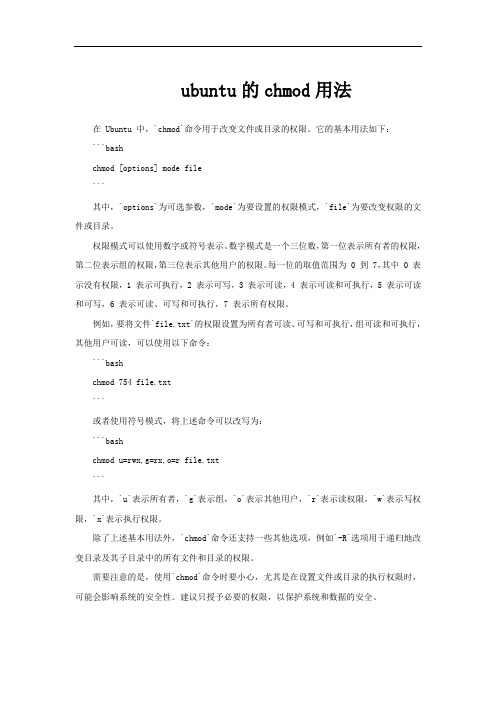
ubuntu的chmod用法
在 Ubuntu 中,`chmod`命令用于改变文件或目录的权限。
它的基本用法如下:
```bash
chmod [options] mode file
```
其中,`options`为可选参数,`mode`为要设置的权限模式,`file`为要改变权限的文件或目录。
权限模式可以使用数字或符号表示。
数字模式是一个三位数,第一位表示所有者的权限,第二位表示组的权限,第三位表示其他用户的权限。
每一位的取值范围为 0 到 7,其中 0 表示没有权限,1 表示可执行,2 表示可写,3 表示可读,4 表示可读和可执行,5 表示可读和可写,6 表示可读、可写和可执行,7 表示所有权限。
例如,要将文件`file.txt`的权限设置为所有者可读、可写和可执行,组可读和可执行,其他用户可读,可以使用以下命令:
```bash
chmod 754 file.txt
```
或者使用符号模式,将上述命令可以改写为:
```bash
chmod u=rwx,g=rx,o=r file.txt
```
其中,`u`表示所有者,`g`表示组,`o`表示其他用户,`r`表示读权限,`w`表示写权限,`x`表示执行权限。
除了上述基本用法外,`chmod`命令还支持一些其他选项,例如`-R`选项用于递归地改变目录及其子目录中的所有文件和目录的权限。
需要注意的是,使用`chmod`命令时要小心,尤其是在设置文件或目录的执行权限时,可能会影响系统的安全性。
建议只授予必要的权限,以保护系统和数据的安全。
ubuntu的setfacl用法
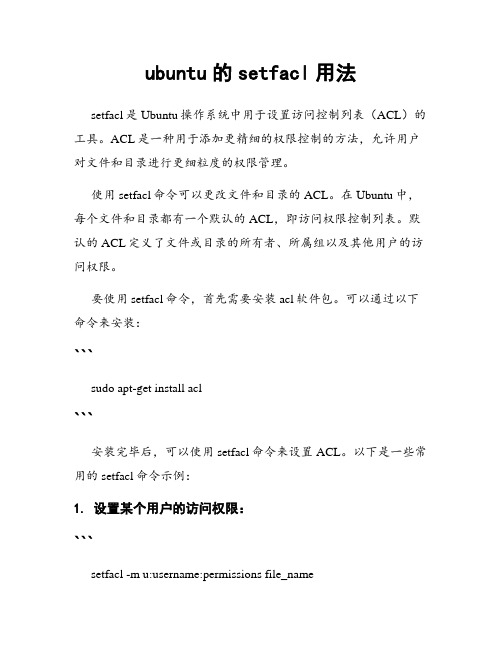
ubuntu的setfacl用法setfacl是Ubuntu操作系统中用于设置访问控制列表(ACL)的工具。
ACL是一种用于添加更精细的权限控制的方法,允许用户对文件和目录进行更细粒度的权限管理。
使用setfacl命令可以更改文件和目录的ACL。
在Ubuntu中,每个文件和目录都有一个默认的ACL,即访问权限控制列表。
默认的ACL定义了文件或目录的所有者、所属组以及其他用户的访问权限。
要使用setfacl命令,首先需要安装acl软件包。
可以通过以下命令来安装:```sudo apt-get install acl```安装完毕后,可以使用setfacl命令来设置ACL。
以下是一些常用的setfacl命令示例:1. 设置某个用户的访问权限:```setfacl -m u:username:permissions file_name```其中,"username"是要设置权限的用户名,"permissions"是要授予的权限,"file_name"是要设置权限的文件名。
2. 设置某个组的访问权限:```setfacl -m g:groupname:permissions file_name```其中,"groupname"是要设置权限的组名,其他参数与上述命令相同。
3. 添加特定权限:```setfacl -m u:username:permissions file_name```其中,"permissions"是要添加的权限,例如"rwx"表示读、写、执行权限。
4. 移除特定权限:```setfacl -x u:username file_name```其中,"username"是要移除权限的用户名,其他参数与上述命令相同。
使用setfacl命令设置ACL可以更加细致地控制文件和目录的访问权限,可以有效增强系统的安全性和灵活性。
ubuntu之查看文件权限
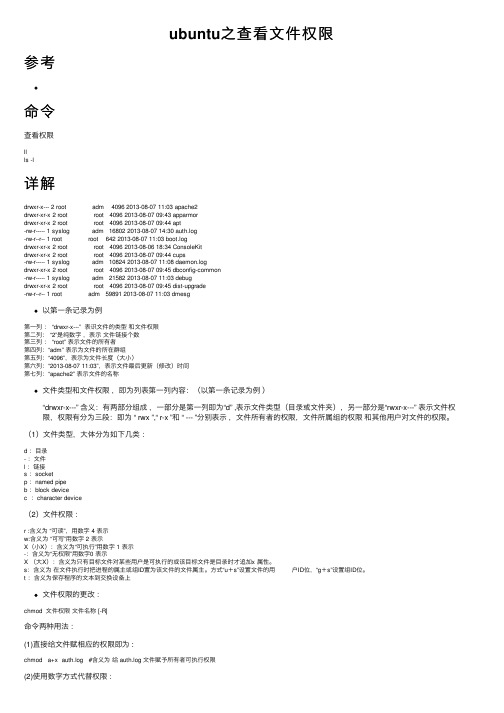
ubuntu之查看⽂件权限参考命令查看权限llls -l详解drwxr-x--- 2 root adm 4096 2013-08-07 11:03 apache2drwxr-xr-x 2 root root 4096 2013-08-07 09:43 apparmordrwxr-xr-x 2 root root 4096 2013-08-07 09:44 apt-rw-r----- 1 syslog adm 16802 2013-08-07 14:30 auth.log-rw-r--r-- 1 root root 642 2013-08-07 11:03 boot.logdrwxr-xr-x 2 root root 4096 2013-08-06 18:34 ConsoleKitdrwxr-xr-x 2 root root 4096 2013-08-07 09:44 cups-rw-r----- 1 syslog adm 10824 2013-08-07 11:08 daemon.logdrwxr-xr-x 2 root root 4096 2013-08-07 09:45 dbconfig-common-rw-r----- 1 syslog adm 21582 2013-08-07 11:03 debugdrwxr-xr-x 2 root root 4096 2013-08-07 09:45 dist-upgrade-rw-r--r-- 1 root adm 59891 2013-08-07 11:03 dmesg以第⼀条记录为例第⼀列: “drwxr-x---” 表识⽂件的类型和⽂件权限第⼆列: “2”是纯数字,表⽰⽂件链接个数第三列: “root” 表⽰⽂件的所有者第四列:“adm” 表⽰为⽂件的所在群组第五列:“4096”,表⽰为⽂件长度(⼤⼩)第六列:“2013-08-07 11:03”,表⽰⽂件最后更新(修改)时间第七列:“apache2” 表⽰⽂件的名称⽂件类型和⽂件权限,即为列表第⼀列内容:(以第⼀条记录为例)“drwxr-x---” 含义:有两部分组成,⼀部分是第⼀列即为“d” ,表⽰⽂件类型(⽬录或⽂件夹),另⼀部分是“rwxr-x---” 表⽰⽂件权限,权限有分为三段:即为 “ rwx ”,“ r-x ”和 “ --- ”分别表⽰,⽂件所有者的权限,⽂件所属组的权限和其他⽤户对⽂件的权限。
ubuntu权限
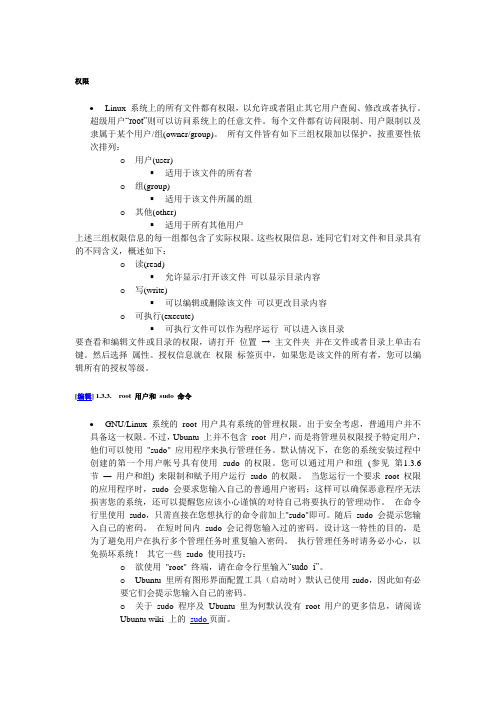
权限∙Linux 系统上的所有文件都有权限,以允许或者阻止其它用户查阅、修改或者执行。
超级用户“root”则可以访问系统上的任意文件。
每个文件都有访问限制、用户限制以及隶属于某个用户/组(owner/group)。
所有文件皆有如下三组权限加以保护,按重要性依次排列:o用户(user)▪适用于该文件的所有者o组(group)▪适用于该文件所属的组o其他(other)▪适用于所有其他用户上述三组权限信息的每一组都包含了实际权限。
这些权限信息,连同它们对文件和目录具有的不同含义,概述如下:o读(read)▪允许显示/打开该文件可以显示目录内容o写(write)▪可以编辑或删除该文件可以更改目录内容o可执行(execute)▪可执行文件可以作为程序运行可以进入该目录要查看和编辑文件或目录的权限,请打开位置→ 主文件夹并在文件或者目录上单击右键。
然后选择属性。
授权信息就在权限标签页中,如果您是该文件的所有者,您可以编辑所有的授权等级。
[编辑] 1.3.3. root 用户和sudo 命令∙GNU/Linux 系统的root 用户具有系统的管理权限。
出于安全考虑,普通用户并不具备这一权限。
不过,Ubuntu 上并不包含root 用户,而是将管理员权限授予特定用户,他们可以使用"sudo" 应用程序来执行管理任务。
默认情况下,在您的系统安装过程中创建的第一个用户帐号具有使用sudo 的权限。
您可以通过用户和组(参见第1.3.6节― 用户和组) 来限制和赋予用户运行sudo 的权限。
当您运行一个要求root 权限的应用程序时,sudo 会要求您输入自己的普通用户密码;这样可以确保恶意程序无法损害您的系统,还可以提醒您应该小心谨慎的对待自己将要执行的管理动作。
在命令行里使用sudo,只需直接在您想执行的命令前加上"sudo"即可。
随后sudo 会提示您输入自己的密码。
在短时间内sudo 会记得您输入过的密码。
ubuntu文件与文件夹属性(文件属性系列一)

ubuntu⽂件与⽂件夹属性(⽂件属性系列⼀)ls -al 列出所有⽂件详细的属性与权限[-] [rw-r] [--r] [---]:含义分别为1 234 567 890⽂件类型⽂件所有者权限⽂件所属⽤户组权限其他⼈权限[d]:表⽰为⽬录[-]:表⽰为⽂件[|]:表⽰为链接⽂件[b]:可供存储的接⼝设备[c]:串⾏端⼝设备⽂件的权限意义r:可读取此⽂件的内容w:可编辑此⽂件的内容(但不包含删除该⽂件)x:该⽂件具有被系统执⾏的权限⽬录的权限意义r:可以读取⽬录结构列表的权限w:可以更改⽬录列表结构,如新建新的⽂件与⽬录删除已经存在的⽂件与⽬录重命名⽂件与⽬录转移⽂件与⽬录位置x:代表⽤户能否进⼊该⽬录成为⼯作⽬录改变⽂件属性与权限chgrp:改变⽂件所属⽤户组chgrp -r users install:递归改变install⽂件夹所属⽤户组为userschown:改变⽂件所有者chown -r bin install:递归改变install⽂件夹所有者为binchown -r root:root install:递归改变install⽂件夹所属⽤户组和所有者chmod:改变⽂件的权限各权限对应分数r:4 w:2 x:1rwx=4+2+1=7chmod 777 -r .bashrc : 递归改变.bashrc⽂件权限为-rwxrwxrwxchmod u=rwx,go=rx .bashrc: 将.bashrc⽂件权限改为-rwxr-xr-x chmod a-x .bashrc : 去掉.bashrc全部⼈的执⾏权限默认权限# umask 减去的权限值0022# umask -S (⽤户创建⽂件默认没有'x'属性)u=rwx,g=rx,o=rx#umask 002 改变默认权限值注:⽂章参考了Linux鸟哥的私房菜,图源也来⾃那⾥。
更改文件权限的方法

更改文件权限的方法在Linux系统中,可以使用chmod命令来更改文件权限。
chmod命令的基本语法为:chmod [选项] mode 文件名选项:-R:递归操作,包括子目录中的文件和文件夹;-v:显示操作过程;-c:仅显示修改过的文件;mode:为文件权限设置的三个数字值,分别表示用户、组和其他权限。
每个数字值都由三个位权限构成,分别表示读、写和执行权限。
其中,1表示可执行权限,2表示可写权限,4表示可读权限。
通过将三个位权限相加可以得到不同的权限组合。
例如,7表示可读、写和执行权限,即4(可读)+2(可写)+1(可执行)。
为了更好地理解文件权限的更改方法,接下来将介绍三种常见的更改文件权限的方法。
方法一:使用chmod命令更改文件权限首先,通过ls -l命令查看文件的当前权限。
然后,使用chmod命令更改文件的权限。
例如,如果想将文件的用户权限设置为可读写,组权限设置为只读,其他权限设置为不可访问,可以使用以下命令:chmod 640 filename方法二:使用符号表示法更改文件权限符号表示法是chmod命令的一种简化形式,通过符号来表示文件权限,包括:+(增加权限)、-(删除权限)和=(设置权限)。
符号表示法的语法为:chmod [操作] [许可权限] 文件名其中,操作包括u(用户)、g(组)和o(其他),许可权限包括r (读取)、w(写入)和x(执行)。
例如,可以使用以下命令将文件的用户权限设置为可执行:chmod u+x filename方法三:使用数字表示法更改文件权限数字表示法是chmod命令的另一种简化形式,通过数字来表示文件权限。
每个数字都由三个位权限相加而成,例如,7表示可读、写和执行权限,6表示可读和写权限,等等。
数字表示法的语法为:chmod [许可权限] 文件名其中,许可权限为三个数字值,分别表示用户、组和其他权限。
例如,可以使用以下命令将文件的用户权限设置为可读写,组权限设置为只读,其他权限设置为不可访问:chmod 640 filename需要注意的是,更改文件权限需要有足够的权限才能操作。
课后习题-Ubuntu Linux 操作系统与实验教程(第2版)-微课-XXX-XXX
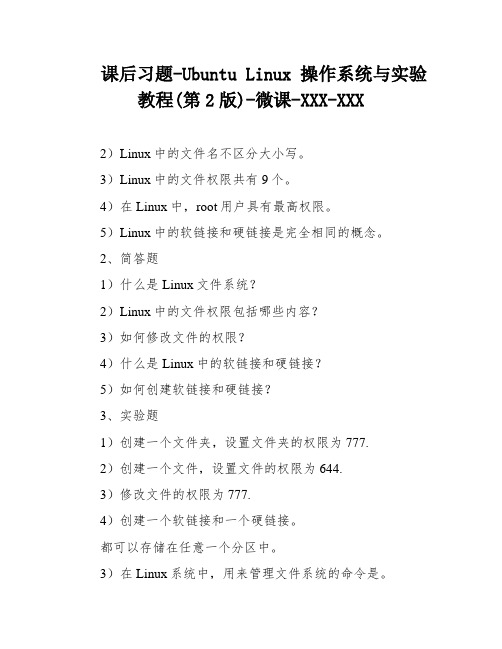
课后习题-Ubuntu Linux 操作系统与实验教程(第2版)-微课-XXX-XXX2)Linux中的文件名不区分大小写。
3)Linux中的文件权限共有9个。
4)在Linux中,root用户具有最高权限。
5)Linux中的软链接和硬链接是完全相同的概念。
2、简答题1)什么是Linux文件系统?2)Linux中的文件权限包括哪些内容?3)如何修改文件的权限?4)什么是Linux中的软链接和硬链接?5)如何创建软链接和硬链接?3、实验题1)创建一个文件夹,设置文件夹的权限为777.2)创建一个文件,设置文件的权限为644.3)修改文件的权限为777.4)创建一个软链接和一个硬链接。
都可以存储在任意一个分区中。
3)在Linux系统中,用来管理文件系统的命令是。
4)在Linux系统中,用来查看文件系统使用情况的命令是。
5)在Linux系统中,用来挂载文件系统的命令是。
2、判断题1)在Linux系统中,可以使用mkfs命令来创建文件系统。
2)在Linux系统中,可以使用mount命令来挂载文件系统。
3)在Linux系统中,可以使用umount命令来卸载文件系统。
4)在Linux系统中,可以使用df命令来查看文件系统使用情况。
5)在Linux系统中,可以使用du命令来查看文件大小和占用空间。
3、简答题1)请简述文件系统的概念。
文件系统是操作系统中用来管理文件和目录的一种机制,它提供了一种组织和存储文件的方式,使得用户可以方便地访问和管理文件。
文件系统通常由文件和目录组成,它们被组织在一起形成了一个层次结构,用户可以通过路径名来访问它们。
2)请简述Linux系统中常用的文件系统类型。
Linux系统中常用的文件系统类型包括ext2、ext3、ext4、XFS、Btrfs等。
其中,ext2是最早的Linux文件系统,它支持最大2TB的文件系统和最大2GB的单个文件。
ext3是在ext2的基础上添加了日志功能,可以更好地保证文件系统的稳定性和安全性。
如何在Ubuntu上设置访问控制?

如何在Ubuntu上设置访问控制?在使用 Ubuntu 操作系统时,为了确保系统的安全性和数据的保密性,设置访问控制是一项非常重要的任务。
访问控制可以限制用户对系统资源的访问权限,防止未经授权的访问和操作。
接下来,我将详细介绍如何在 Ubuntu 上设置访问控制。
一、用户和组管理Ubuntu 系统通过用户和组来管理访问权限。
首先,我们需要了解如何创建、修改和删除用户和组。
1、创建用户可以使用`adduser` 命令来创建新用户。
例如,要创建一个名为`user1` 的用户,可以在终端中输入以下命令:`sudo adduser user1`然后,按照提示设置用户的密码和其他相关信息。
2、修改用户属性要修改用户的属性,如密码、主目录等,可以使用`usermod` 命令。
例如,修改`user1` 的密码,可以使用以下命令:`sudo passwd user1`3、创建组使用`addgroup` 命令创建组。
例如,创建一个名为`group1` 的组:`sudo addgroup group1`4、将用户添加到组使用`usermod` 命令将用户添加到组中。
例如,将`user1` 添加到`group1` 组,可以使用以下命令:`sudo usermod aG group1 user1`二、文件和目录权限文件和目录的权限控制是访问控制的重要组成部分。
Ubuntu 使用读(r)、写(w)和执行(x)三种权限来控制用户对文件和目录的访问。
1、查看权限使用`ls l` 命令可以查看文件和目录的权限信息。
例如:`rwrr 1 user1 group1 1024 May 1 10:00 filetxt`其中,第一个字符表示文件类型(表示普通文件,d 表示目录),接下来的三个字符分别表示所有者的权限(r 读,w 写,x 执行),然后是所属组的权限,最后是其他用户的权限。
2、修改权限使用`chmod` 命令修改权限。
可以使用数字表示法或符号表示法。
Ubuntu怎么设置文件权限?Ubuntu中设置文件权限的方法

Ubuntu怎么设置⽂件权限?Ubuntu中设置⽂件权限的⽅
法
今天我们就来介绍Ubuntu系统中进⾏⽂件权限的设置,该怎么设置呢?请看下⽂详细介绍。
1、⾸先我们运⽤ll命令来列举⼀下当前⽂件夹的⽂件详情,如下图所⽰,最前⾯的就是权限内容
2、然后我们来看⼀下权限内容的意思,r代表读,w代表写,x代表执⾏,如下图所⽰
3、接下来我们利⽤chmod命令,给拥有者赋予rwx的权限,如下图所⽰
4、然后给同组者设置权限,如下图所⽰,运⽤chmod命令,后⾯的g代表的是同组者
5、接下来如果chmod后⾯跟的是o字母则证明是给其他⼈设置的权限,如下图所⽰
6、如果想⼀起给三个类别的⼈员设置权限,则可以⽤逗号分隔开,如下图所⽰
以上就是Ubuntu系统使⽤chmod命令给拥有者,同组者,其他⼈员三类级别设置权限的教程,希望⼤家喜欢,请继续关注。
Ubuntu权限不足无法创建文件夹解决方案

Ubuntu权限不⾜⽆法创建⽂件夹解决⽅案问题详情:
偶然在根⽬录创建⽂件夹的时候,突然显⽰错误,当时很惊讶,以前没遇见过这样的问题。
当时界⾯是这样的。
⽤了⼀个 cd / 命令从⽤户磁盘跳到了根⽬录
使⽤ mkdir 命令准备创建⼀个⽂件夹,突然就报错了,仔细⼀看是⽤户权限不⾜引起的创建失败。
解决步骤:
使⽤root权限创建⽂件夹,在VMware中如果采⽤简易安装ubuntu,root⽤户是没有密码的,也就是说root⽤户不能⽤,root权限也就⽆法开启,这就是ubuntu的安全模式。
但是ubuntu提供了⼀种以普通⽤户执⾏超级管理权限的命令 —-sudo
输⼊命令:sudo password root
终端会提⽰你让你给root⽤户设置密码,设置新密码后继续确认新密码。
密码是隐藏的,所以不会显⽰出来。
设置好root⽤户后输⼊命令:su root
输⼊root⽤户密码;
当输⼊框前⾯的“$”符号变成“#”时,就可以使⽤root权限了。
跳到根⽬录下,创建新⽂件夹,成功创建。
如果你想返回到普通⽤户的话,输⼊命令:su 普通⽤户名就可以了
以上就是本⽂的全部内容,希望对⼤家的学习有所帮助,也希望⼤家多多⽀持。
- 1、下载文档前请自行甄别文档内容的完整性,平台不提供额外的编辑、内容补充、找答案等附加服务。
- 2、"仅部分预览"的文档,不可在线预览部分如存在完整性等问题,可反馈申请退款(可完整预览的文档不适用该条件!)。
- 3、如文档侵犯您的权益,请联系客服反馈,我们会尽快为您处理(人工客服工作时间:9:00-18:30)。
常用方法如下:
sudo chmod 600 ×××(只有所有者有读和写的权限)
sudo chmod 644 ×××(所有者有读和写的权限,组用户只有读的权限)
sudo chmod 700 ×××(只有所有者有读和写以及执行的权限)
sudo chmod 666 ×××(每个人都有读和写的权限)
sudo chmod 777 ×××(每个人都有读和写以及执行的权限)
sudo chmod -R 777 xxx
修改后重新打开文件夹才能生效
其中×××指文件名(也可以是文件夹名,不过要在chmod后加-ld)。
解释一下,其实整个命令的形式是
sudo chmod -(代表类型)×××(所有者)×××(组用户)×××(其他用户)
三位数的每一位都表示一个用户类型的权限设置。
取值是0~7,即二进制的[000]~[111]。
这个三位的二进制数的每一位分别表示读、写、执行权限。
如000表示三项权限均无,而100表示只读。
这样,我们就有了下面的对应:
0 [000] 无任何权限
4 [100] 只读权限
6 [110] 读写权限
7 [111] 读写执行权限
现在看上面的几个常用用法就非常清楚了。
试着自己来修改权限吧
最后同时附上查询文件(或文件夹)权限的命令
ls -l 文件名称(文件夹将-l改为-ld)。
先来了解一下文件属性,
在shell环境里输入:ls -l 可以查看当前目录文件。
如:
drwxr-xr-x 2 nsf users 1024 12-10 17:37 下载文件备份
分别对应的是:
文件属性连接数文件拥有者所属群组文件大小文件修改时间文件名
这里r是可读,w可写,x 可执行,其中文件属性分为四段,---- --- --- 10个位置
例如:
d rwx r-x r-x
第一个字符指定了文件类型。
在通常意义上,一个目录也是一个文件。
如果第一个字符是横线,表示是一个非目录的文件。
如果是d,表示是一个目录。
第二段是文件拥有者的属性,
第三段是文件所属群组的属性,
第四段是对于其它用户的属性,
如上面文件夹“下载文件备份”的访问权限,表示文件夹“下载文件备份”是一个目录文件;文件夹“下载文件备份”的属主有读写可执行权限;与文件夹“下载文件备份”属主同组的用户只有读和可执行权限;其他用户也有读和可执行权限。
确定了一个文件的访问权限后,用户可以利用Linux系统提供的chmod命令来重新设定不同的访问权限。
也可以利用chown命令来更改某个文件或目录的所有者。
利用chgrp命令来更改某个文件或目录的用户组。
chmod 命令
功能:chmod命令是非常重要的,用于改变文件或目录的访问权限.用户用它控制文件或目录的访问权限.
语法:该命令有两种用法。
一种是包含字母和操作符表达式的文字设定法;另一种是包含数字的数字设定法。
1. 文字设定法
chmod [who] [+ | - | =] [mode] 文件名?
参数:
操作对象who可是下述字母中的任一个或者它们的组合:
u 表示“用户(user)”,即文件或目录的所有者。
g 表示“同组(group)用户”,即与文件属主有相同组ID的所有用户。
o 表示“其他(others)用户”。
a 表示“所有(all)用户”。
它是系统默认值。
操作符号可以是:
+ 添加某个权限。
- 取消某个权限。
= 赋予给定权限并取消其他所有权限(如果有的话)。
设置mode所表示的权限可用下述字母的任意组合:
r 可读。
w 可写。
x 可执行。
X 只有目标文件对某些用户是可执行的或该目标文件是目录时才追加x 属性。
s 在文件执行时把进程的属主或组ID置为该文件的文件属主。
方式“u+s”设置文件的用户ID位,“g+s”设置组ID位。
t 保存程序的文本到交换设备上。
u 与文件属主拥有一样的权限。
g 与和文件属主同组的用户拥有一样的权限。
o 与其他用户拥有一样的权限。
文件名:以空格分开的要改变权限的文件列表,支持通配符。
在一个命令行中可给出多个权限方式,其间用逗号隔开。
例如:chmod g+r,o+r example
使同组和其他用户对文件example 有读权限。
chgrp命令
功能:改变文件或目录所属的组。
语法:chgrp [选项] group filename?
该命令改变指定指定文件所属的用户组。
其中group可以是用户组ID,也可以是/etc/group文件中用户组的组名。
文件名是以空格分开的要改变属组的文件列表,支持通配符。
如果用户不是该文件的属主或超级用户,则不能改变该文件的组。
参数:
- R 递归式地改变指定目录及其下的所有子目录和文件的属组。
例1:$ chgrp - R book /opt/local /book
改变/opt/local /book/及其子目录下的所有文件的属组为book。
chown 命令
功能:更改某个文件或目录的属主和属组。
这个命令也很常用。
例如root用户把自己的一个文件拷贝给用户xu,为了让用户xu能够存取这个文件,root用户应该把这个文件的属主设为xu,否则,用户xu无法存取这个文件。
语法:chown [选项] 用户或组文件
说明:chown将指定文件的拥有者改为指定的用户或组。
用户可以是用户名或用户ID。
组可以是组名或组ID。
文件是以空格分开的要改变权限的文件列表,支持通配符。
参数:
- R 递归式地改变指定目录及其下的所有子目录和文件的拥有者。
- v 显示chown命令所做的工作。
例1:把文件shiyan.c的所有者改为wang。
$ chown wang shiyan.c
例2:把目录/his及其下的所有文件和子目录的属主改成wang,属组改成users。
$ chown - R ers /his。
